यदि आपने कुछ मैलवेयर उठाया है, और आप जानना चाहते हैं कि इसे कैसे निकालना है, तो यह मार्गदर्शिका आपके लिए है। मैं समझा रहा हूँ कि आप कैसे फ्री टूल्स के साथ मैलवेयर को पूरी तरह से हटा सकते हैं और 100% सुनिश्चित करें कि आपका कंप्यूटर सुरक्षित है।
इस लेख में मैं जिन टूल्स का उपयोग करने का सुझाव दूंगा, वे अत्यधिक अनुशंसित हैं। जो सॉफ्टवेयर सुझाया गया है, वह मालवेयर लेने के लिए एक बेहतरीन काम करने के लिए जाना जाता है, जो कभी-कभी सामान्य त्वरित एंटी-वायरस स्कैन से भी अधिक हो जाता है।

कृपया समझें कि आपको चाहिए प्रत्येक चरण का सावधानीपूर्वक पालन करें, और क्रम में। यह एक मल्टी-स्टेप गाइड है जिसे शुरू से अंत तक पूरा किया जाना चाहिए।
अपने कंप्यूटर से मैलवेयर हटाने से शुरू करें
सबसे पहले, यह उस सॉफ्टवेयर को प्राप्त करने का समय है जिसे आपको आवश्यकता होगी इस गाइड। नीचे, हमने आपके द्वारा डाउनलोड करने के लिए सुझाए गए प्रत्येक मुफ्त सॉफ्टवेयर पैकेज के लिए लिंक और बुनियादी विवरण प्रदान किए हैं।
Rkill - एक प्रोग्राम जो किसी भी ज्ञात मैलवेयर को समाप्त करने का प्रयास करेगा। प्रक्रियाएँ ताकि निम्नलिखित एंटी-मैलवेयर सॉफ़्टवेयर प्रभावी रूप से चल सकें।
Malwarebytes - विंडोज पीसी पर मुफ्त में मैलवेयर का प्रभावी ढंग से पता लगाने और हटाने के लिए एक प्रमुख विकल्प।
In_content_1 सभी: [300x250] / dfp: [640x360]->HitmanPro - यदि मैलवेयर हटाने में विफल रहता है, तो HitmanPro मालवेयर को ट्रैक करने और इसे हटाने के लिए भी एक उत्कृष्ट विकल्प है।
एक बार जब आप सॉफ़्टवेयर इंस्टॉल कर लेते हैं। , आप नीचे दिए गए पहले कदम से शुरू कर सकते हैं।
मालवेयर प्रक्रियाओं को समाप्त करने के लिए Rkill का उपयोग कैसे करें
ऊपर दिए गए लिंक से डाउनलोड करने के बाद, Rkilli <को खोलने के लिए क्लिक करें। / strong>फ़ाइल। एक नया कमांड प्रॉम्प्ट खुलेगा। आप सीएमडी लॉग के माध्यम से पढ़ सकते हैं कि क्या कोई प्रक्रिया समाप्त हो गई है।
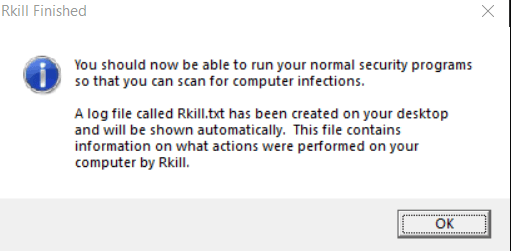
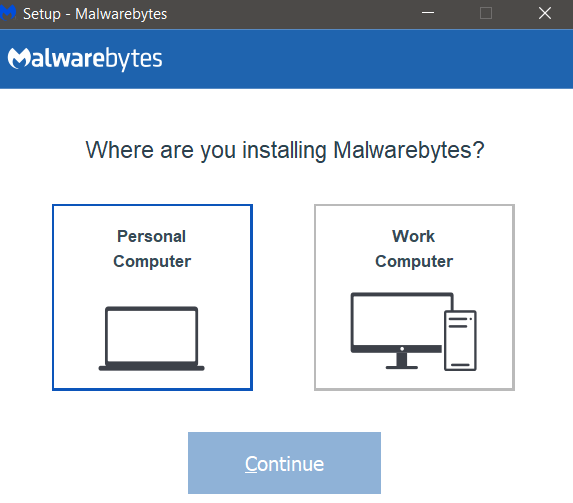
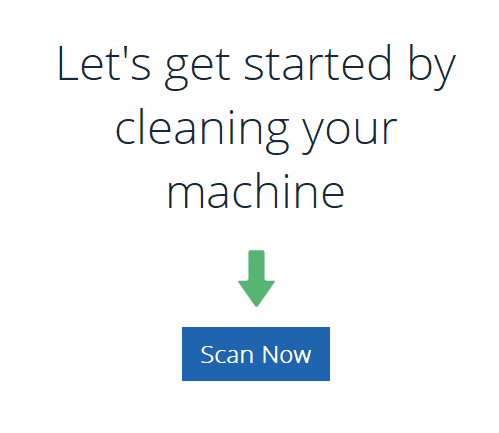
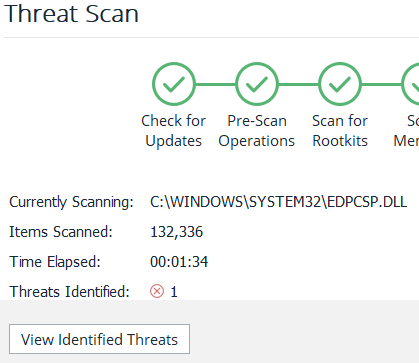
 figure
figure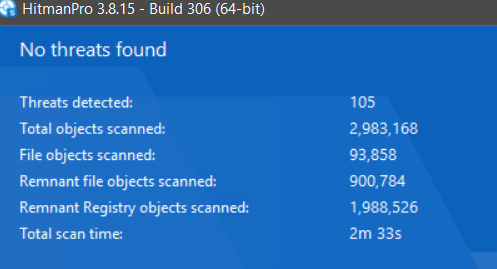 आंकड़ा>
आंकड़ा>